数据恢复精灵恢复误删数据的方法
- 时间:2020-10-30 15:45
- 来源:下载吧
- 编辑:longnian
数据恢复精灵是一款功能非常强大的数据恢复软件,该软件界面直观友好、清爽大方,不仅可以帮助用户恢复已删除的文件,还可以恢复磁盘文件、丢失的分区以及分区内的文件,使用起来方便快捷。我们在对电脑进行垃圾清理的过程中,常常会将电脑中的一些重要文件当做垃圾文件误删除掉,如果我们想要恢复这类数据文件,就可以使用这款软件来恢复它们。鉴于有的朋友不知道怎么对其操作,那么接下来小编就给大家详细介绍一下数据恢复精灵恢复误删数据的具体操作方法,有需要的朋友可以看一看。
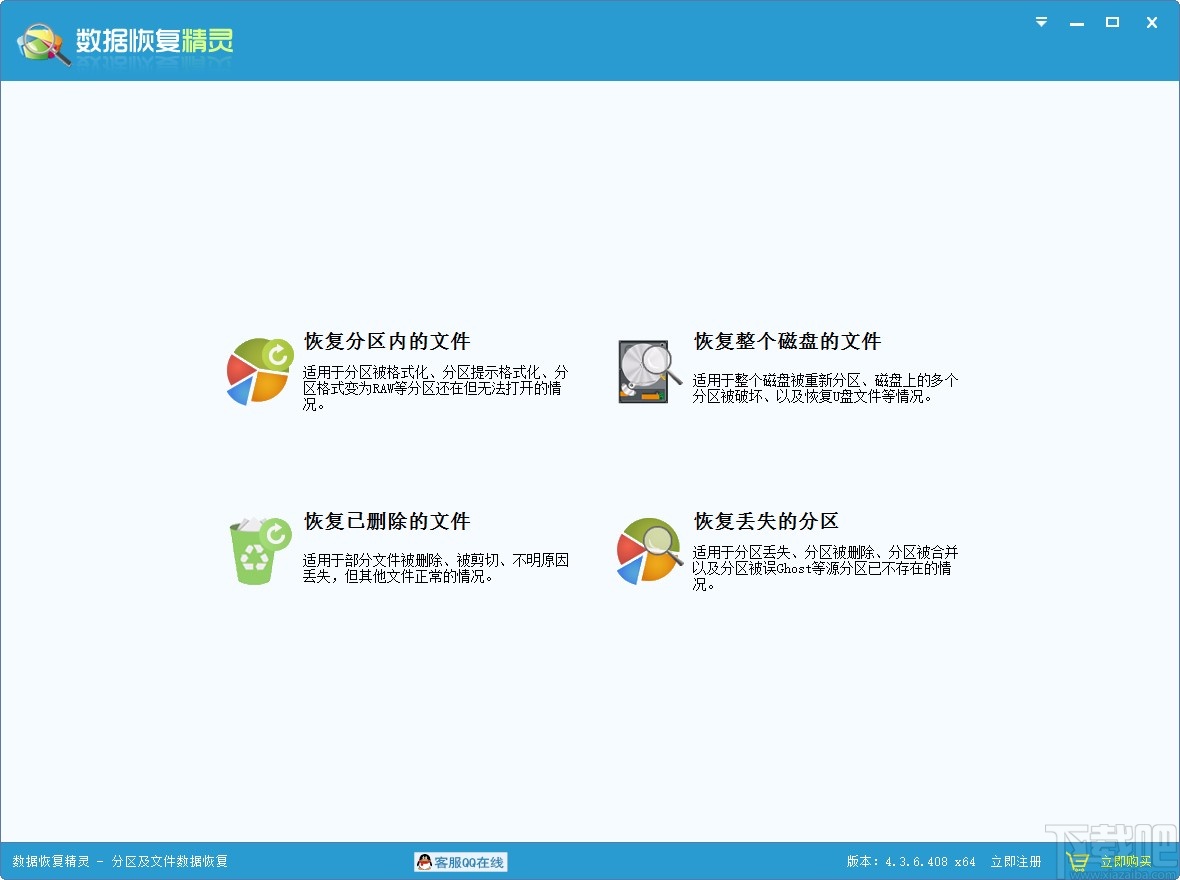
方法步骤
1.首先打开软件,我们在软件界面上找到“恢复已删除的文件”选项,点击该选项即可。
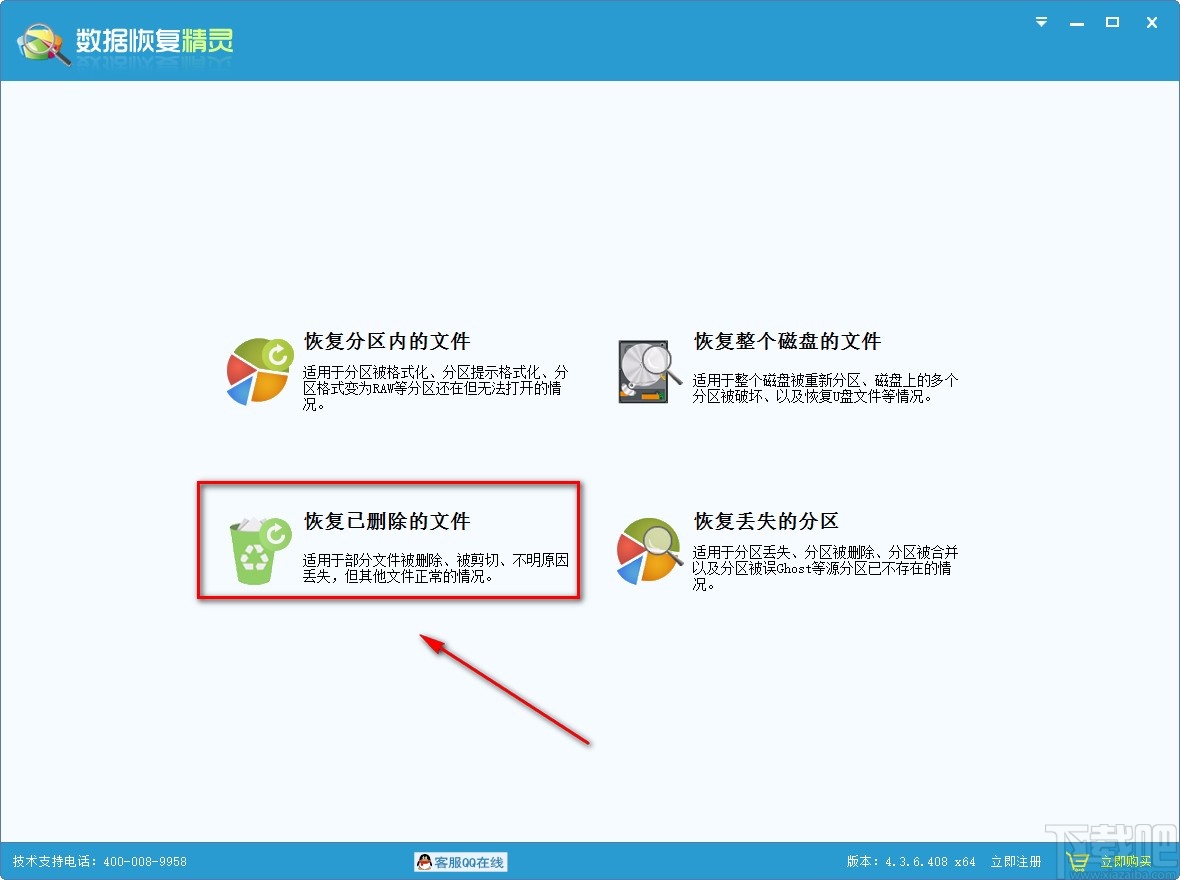
2.接着进入到分区选择页面,我们根据自己的需要在界面左上方选择需要扫描的分区,比如小编选择C盘。
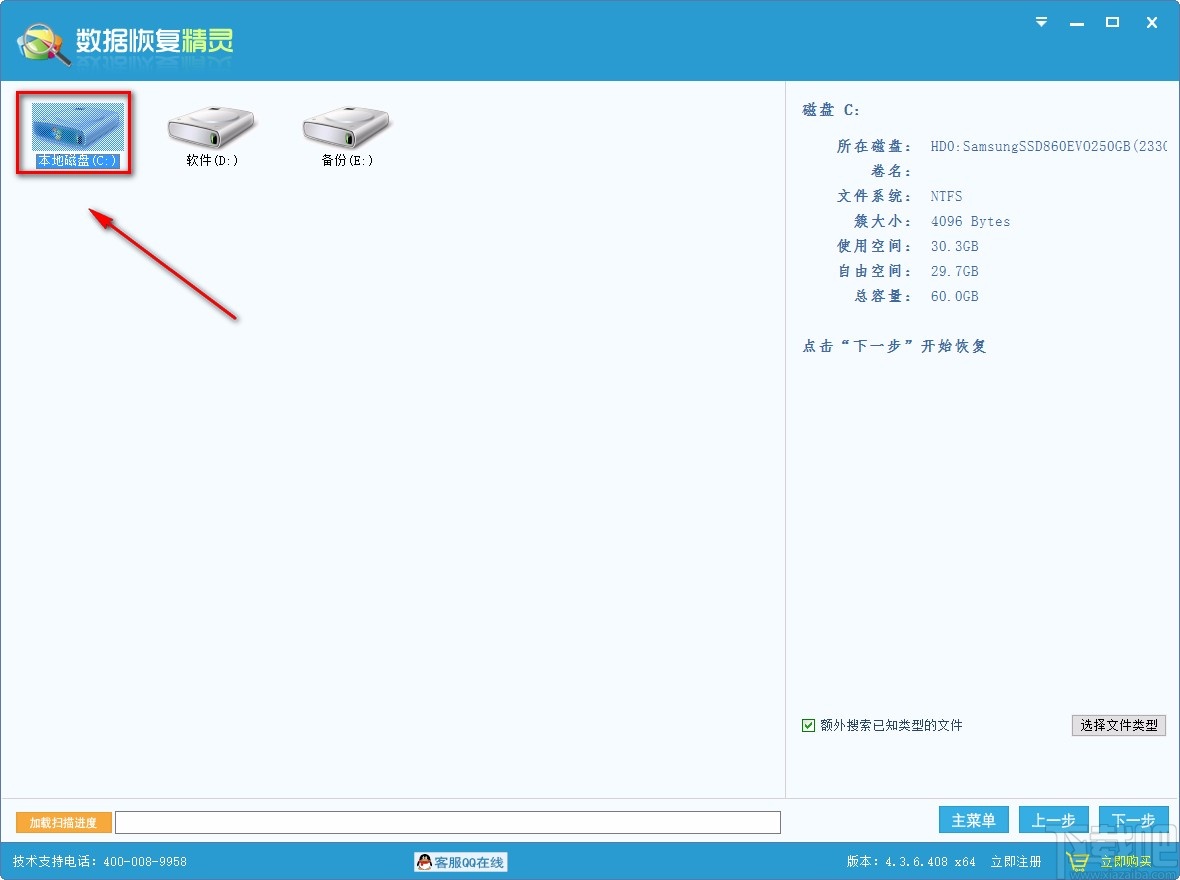
3.然后在界面右下方点击“选择文件类型”按钮,界面上会弹出一个窗口,我们在窗口中选择需要恢复的文件类型后,再点击窗口右下角的“确定”按钮即可。
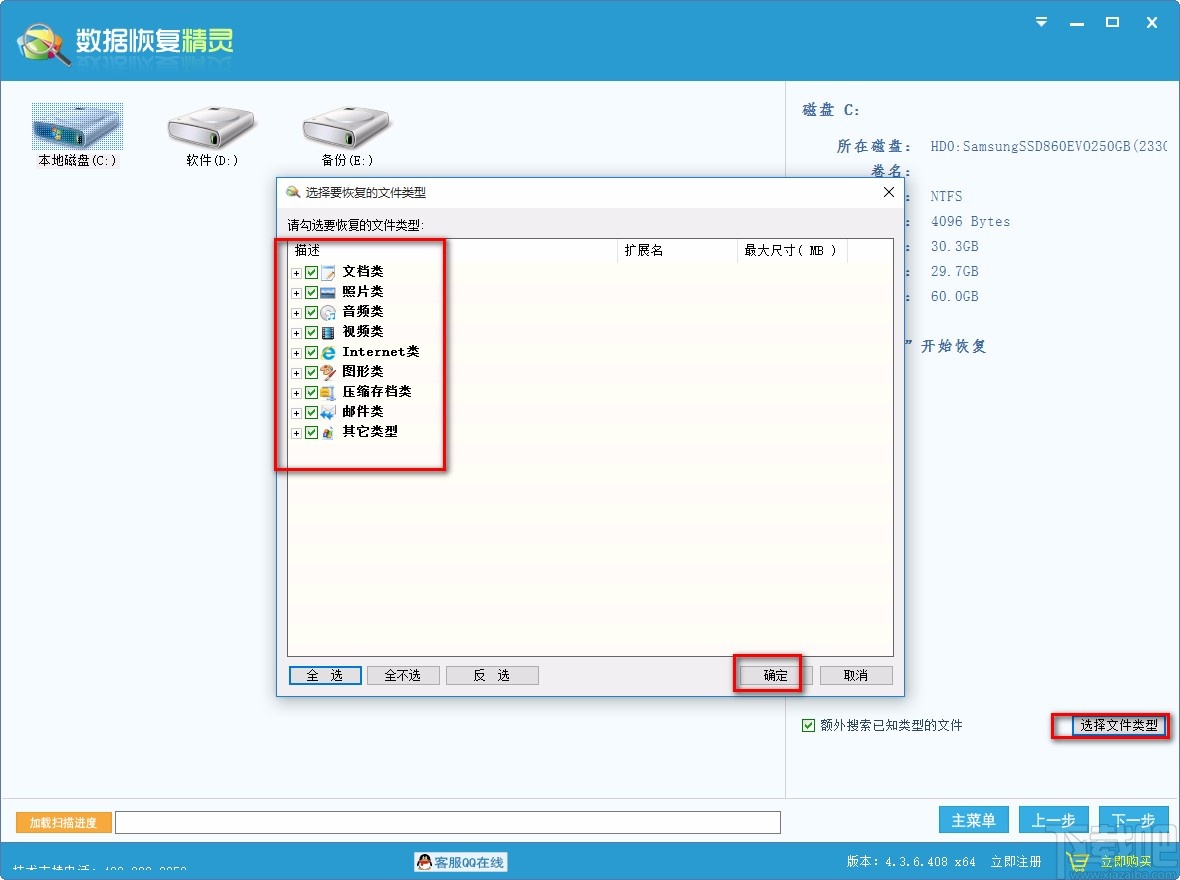
4.随后我们在界面右下角找到“下一步”按钮,点击该按钮就可以开始扫描选中的磁盘分区。
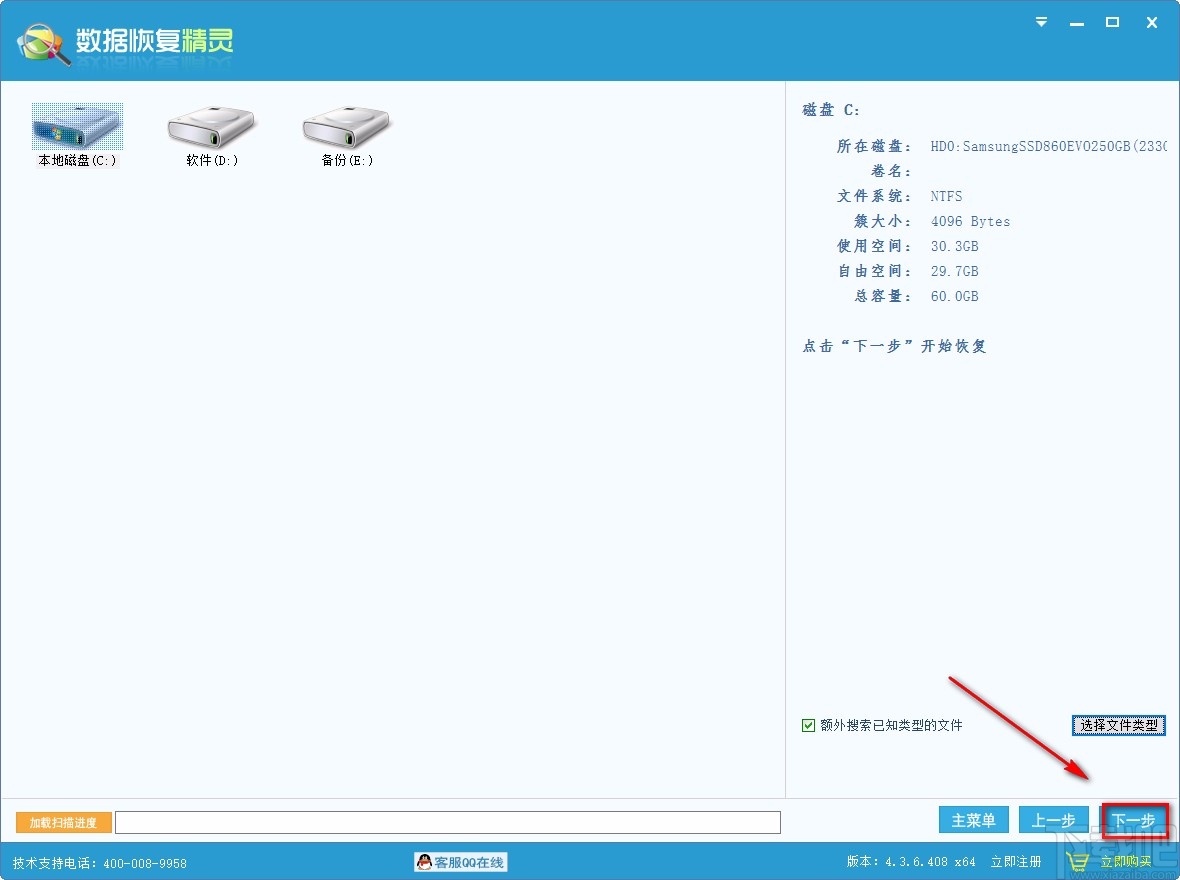
5.接下来在界面上就可以查看到扫描结果,我们可以通过路径方式来查找误删数据;也可以通过类型来查找误删数据。
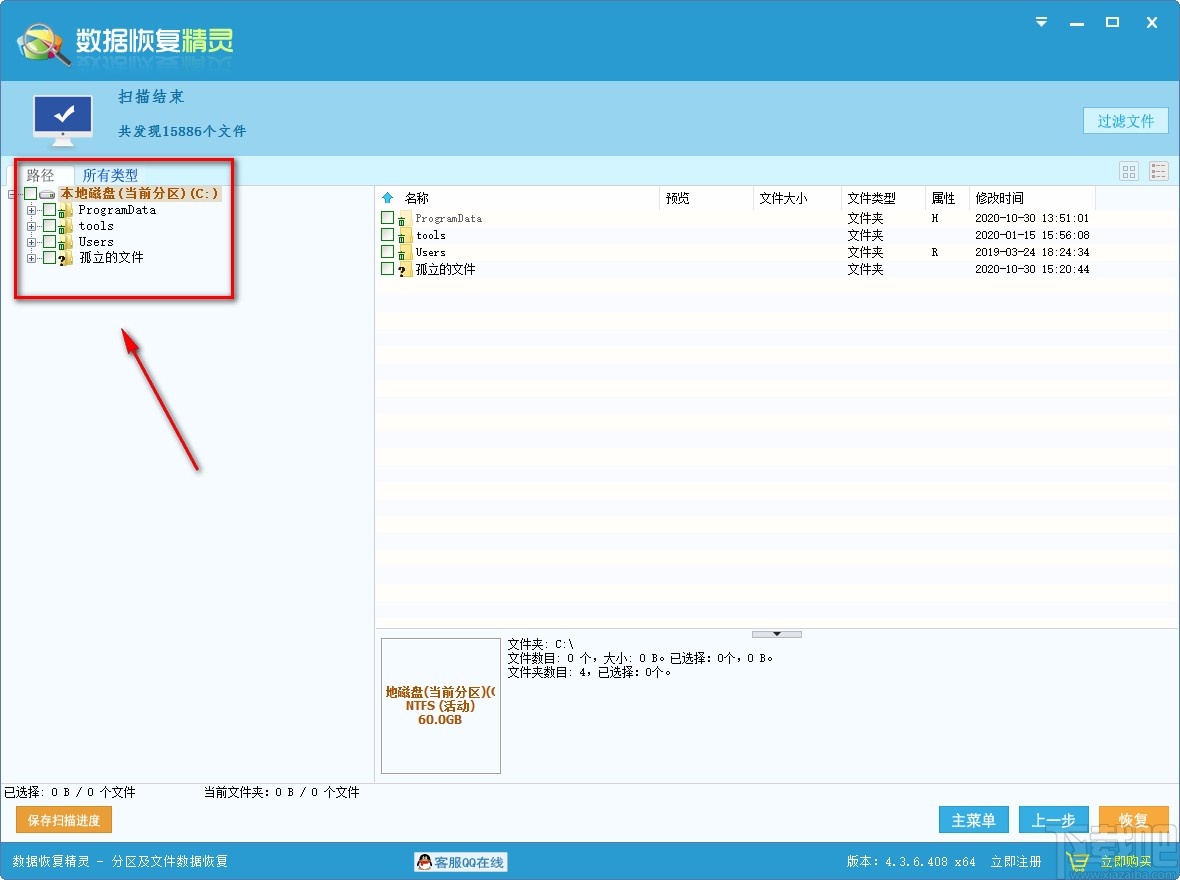
6.小编通过路径方式找到误删的数据,这时候勾选误删数据,再点击界面右下角的“恢复”按钮就可以了。
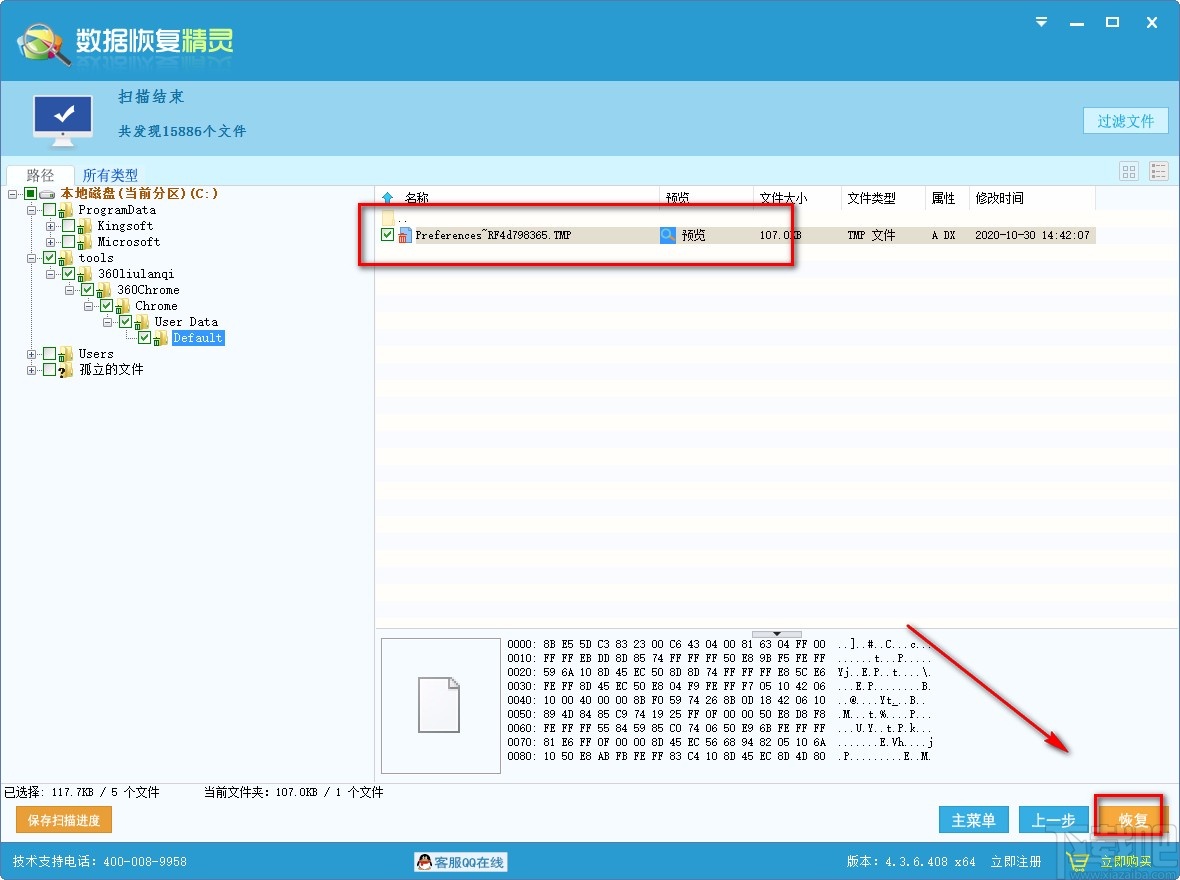
7.之后界面上会弹出一个文件保存路径选择页面,我们在页面上选择好文件的保存位置后,再点击页面右下角的“选择文件夹”按钮即可。
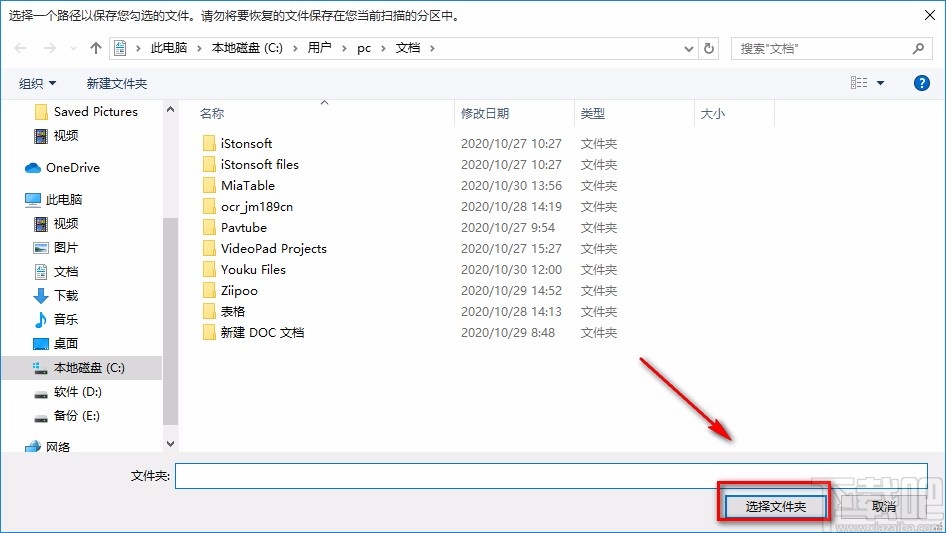
8.完成以上所有步骤后,我们就成功恢复误删数据了;界面上会弹出一个窗口,我们可以点击窗口中的“打开文件夹”按钮,打开误删数据的存放目录对文件进行查看。
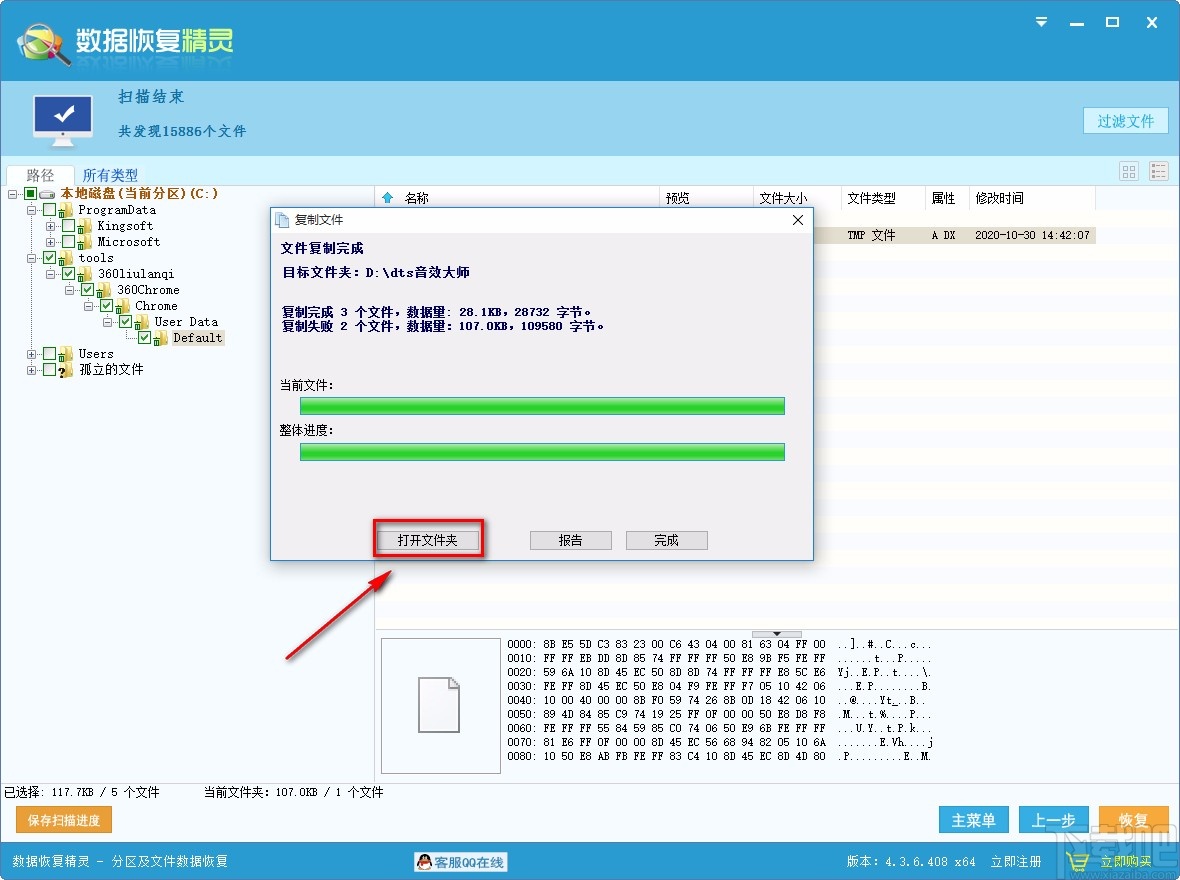
以上就是小编给大家整理的数据恢复精灵恢复误删数据的具体操作方法,方法简单易懂,有需要的朋友可以看一看,希望这篇教程对大家有所帮助。
最近更新
-
 淘宝怎么用微信支付
淘宝怎么用微信支付
淘宝微信支付怎么开通?9月5日淘宝公示与微信
- 2 手机上怎么查法定退休时间 09-13
- 3 怎么查自己的法定退休年龄 09-13
- 4 小红书宠物小伙伴怎么挖宝 09-04
- 5 小红书AI宠物怎么养 09-04
- 6 网易云音乐补偿7天会员怎么领 08-21
人气排行
-
 易剪辑给视频添加马赛克的方法
易剪辑给视频添加马赛克的方法
易剪辑是一款功能强大的视频编辑软件,该软件体积小巧,但是给用
-
 爱拍电脑端调整视频播放速度的方法
爱拍电脑端调整视频播放速度的方法
爱拍电脑端是一款功能齐全的视频编辑软件,该软件界面直观漂亮,
-
 snapgene下载安装方法
snapgene下载安装方法
snapgene是一款非常好用的分子生物学模拟软件,通过该软件我们可
-
 ae2020导出视频的方法
ae2020导出视频的方法
ae这款软件的全称是AfterEffects,是一款世界著名的拥有影像合成
-
 mouse rate checker下载安装方法
mouse rate checker下载安装方法
mouseratechecker是一款检测鼠标DPI和扫描率综合性能的软件,可以
-
 packet tracer汉化操作方法
packet tracer汉化操作方法
CiscoPacketTracer是一款思科模拟器,它是一款非常著名的图形界面
-
 manycam下载使用方法
manycam下载使用方法
manycam是一款非常实用且功能强大的摄像头美化分割软件,它拥有非
-
 ms8.0下载安装的方法
ms8.0下载安装的方法
MaterialsStudio8.0是一款功能强大的材料模拟软件,模拟的内容包
-
 blender设置中文的方法
blender设置中文的方法
blender是一款开源的跨平台全能三维动画制作软件,该软件功能十分
-
 blender复制物体的方法
blender复制物体的方法
blender是一款高效实用的跨平台全能三维动画制作软件,该软件不仅

